Mainos
Microsoft on vahvistanut että ilmainen Windows 10 -päivitys vanhenee. 29. heinäkuuta jälkeen Windows 10 -lisenssi maksaa 119 dollaria.
Ilmainen päivitys Windows 10: lle oli Microsoftin ensimmäinen, joka auttoi ihmisiä päivittämään nopeammin kuin koskaan ennen. Ja aika on loppumassa. Ilmainen päivitystarjous päättyy 29. heinäkuuta, ja haluamme varmistaa, ettet unohda tätä.
Jos et ole valmis vaihtamaan, mutta haluat varmistaa, ettet unohda ilmaista päivitysjaksoa, olemme antaneet sinulle suojan.
Miksi sinun pitäisi hankkia Windows 10 nyt
Vaikka olet todella tyytyväinen nykyiseen käyttöjärjestelmääsi, haluat lopulta siirtyä Windows 10: ään. Valtavirran tuki Miksi päivittää Windows laajennetun tuen lopussaLopulta jokaisen Windows-version tuki vanhenee, jolloin tietokoneet ovat täynnä reikiä, haittaohjelmien sisääntulopisteitä ja hakkereiden mahdollisuuksia. Windows 8 saavutti äskettäin tukitilan lopun - näytämme miksi ja miten ... Lue lisää Windows 7: lle päättyi virallisesti 13. tammikuuta 2015, ja pidennetty tukiaika päättyy vuonna 2020. Luota minuun, se tulee nopeammin kuin luulet. Joten ilmaisen, sitoutumattoman päivityksen hyödyntäminen on järkevää.
Myös ilmaisen päivityksen turvaaminen on helppo prosessi. Windows 10 linkittää lisenssiavaimesi järjestelmän laitteistoon, erityisesti emolevyyn. Järjestelmällesi annetaan yksilöivä koneen tunniste, joka kirjataan pysyvästi Microsoft Windows 10 -päivitystietokantaan. Joten jos päivität Windows 10: ään ja siirryt sitten takaisin nykyiseen käyttöjärjestelmään, laitteistosi pysyy ”digitaalisesti oikeutetuina” Windows 10: lle.
Vielä parasta, että päivityksen hyödyntäminen ei "kuluta" tai muuta lisenssiäsi. Tämä tarkoittaa, että Windows 7-, 8- tai 8.1-lisenssisi pysyy sellaisenaan, jolloin voit aktivoida uudelleen haluamallasi tavalla (jollei voimassa olevista lisenssisopimuksista muuta johdu).
Päivitä, alenna
Nyt yrityksille. Voit päivittää Windows 10 -käyttöjärjestelmään ilmaisen päivityksen hyödyntämiseksi ja sitten heti päivittää aiempaan käyttöjärjestelmääsi. Tähän on kaksi tapaa; molemmat antavat sinulle mahdollisuuden suorittaa päivitys- / alennusprosessi eri välineillä Kuinka alentaa Windows 10 -käyttöjärjestelmästä Windows 7 tai 8.1Windows 10 on täällä ja ehkä se ei ole mitä odotit. Jos olet jo päivittänyt, voit suorittaa peruutuksen. Ja jos et ole vielä tehnyt, luo ensin järjestelmän varmuuskopio. Näytämme sinulle kuinka. Lue lisää .
Windows 7, 8, 8.1 -toimet
Jos juokset Windows 7: n, 8: n tai 8.1: n laillinen versio Kuinka saada halpa Windows 7- tai 8-käyttöoikeus päivittääksesi ilmaiseksi Windows 10: äänHuolestutko vanhan tai piratisoidun Windows-kopion tulevaisuudesta? Nyt on aika siepata halpa Windows 7 tai 8 -lisenssi varmistaaksesi itsesi ilmainen päivitys Windows 10: ään. Me näytämme... Lue lisää , olet huomannut ”Lempeä” kannustus järjestelmän päivittämiseen Aggressiivisen Windows 10 -päivityksen estäminen Windows 7: ssä ja 8.1: ssäMicrosoft kiihdyttää pyrkimyksiään saada käyttäjät päivittämään Windows 10: ään. Tulee 2016, monet ihmiset heräävät uudelle käyttöjärjestelmälle, vaikka he eivät koskaan ole suostuneet päivitykseen. Älä ole yksi ... Lue lisää Windows 10: lle. No nyt voit vihdoin anna Microsoftille ja napsauta kunnossa.

Ennen kuin teet tämän, muista tehdä täydellinen järjestelmän varmuuskopio nykyisestä käyttöjärjestelmästäsi käyttämällä sisäänrakennettuja Windows-sovelluksia Kuinka luoda ISO-kuva Windows-järjestelmästäHaluatko varmuuskopioida ja palauttaa Windows ilman varmuuskopiointityökaluja? On aika oppia tekemään ISO-kuva Windows-tietokoneestasi. Lue lisää tai valitsemasi kolmannen osapuolen sovellus, kuten Macrium heijastaa. Riippumatta siitä, mitä päätät, varmista, että varmuuskopio tai järjestelmäkuva on valmis, koska lippu palauttaa.
Seuraavaksi, jos sinulla ei vielä ole sellaista, luo järjestelmäkorjauslevy. Voit löytää ohjeet Windows 8 -korjauslevyn luomiseen täältä Kuinka luoda Windows 8-palautuslevyWindowsin uudelleenasentamisen päivät, kun se toimii, ovat kauan sitten kuluneet. Tarvitset vain Windows 8: n korjaamiseksi palautuslevyn joko CD / DVD-levyllä, USB: llä tai ulkoisella kiintolevyllä. Lue lisää . Windows 7 -käyttäjien tulisi suunnata Ohjauspaneeli> Järjestelmä ja ylläpito> Varmuuskopiointi ja palautus. Valitse vasemmasta ruudusta Luo järjestelmän korjauslevyja noudata ohjeita.
Nyt kun olet varmuuskopioinut järjestelmäkuvan ja palautuslevyn avulla, voimme päästä töihin. Avata Windows päivitysja noudata ohjeita päivittääksesi Windows 10: ään. Windows Update -sovelluksen käyttö varmistaa, että asetukset, mukautukset, ohjelmistot, ohjelmistoasetukset ja tiedostot ovat kaikki paikoillaan, kun sinut synnytetään uudelleen Windows 10 -käyttöjärjestelmään.
Windows 10 -toimet
Kun olet saapunut Windows 10: n luvattuun maahan, meillä on vain muutama tehtävä tehtävä ennen kuin palaamme takaisin… menneisyyteen. Sinun on neuvoteltava kaikki Windows 10 -asetussivut, ja niitä on melko vähän. Olen aiemmin luonut kätevän oppaan auttamaan sinua määritä Windows 10 -suojausasetukset tämän asennuksen aikana Windows 10: n tietosuoja-asetusten määrittäminen asennuksen aikanaJos asennat Windows 10 -sovelluksen ensimmäistä kertaa, saatat olla tyytymätön Microsoftin tekemiin oletuksiin, kun he valitsevat pika-esiasetuksiaan asennuksen aikana. Mitä vapauksia Microsoft käyttää yksityisyytesi kanssa? Lue lisää , joten vie aikaa ja valitse sinulle sopivat vaihtoehdot.
Kun olet sisään, voimme tehdä järjestelmäkuvan palauttaaksesi myöhemmin riviltä. Suunnata Ohjauspaneeli> Tiedostohistoria. Ikkunan vasemmassa alakulmassa sijaitsevan kotoa tulisi olla Järjestelmäkuvan varmuuskopio. Napsauta tätä. Valitse uuden paneelin vasemmasta yläkulmasta Luo järjestelmäkuva.
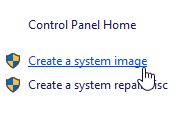
Voit vaihtoehtoisesti kirjoittaa varmuuskopiointi ja palautus Cortana-hakupalkkiin ja valitse alla oleva vaihtoehto asetukset, kuten alla kuvassa. luoda järjestelmäkuvan linkki Lopullinen Windows 10 -varmuuskopio-opasOlemme tehneet tiivistelmän kaikista varmuuskopiointi-, palautus-, palautus- ja korjausvaihtoehdoista, joita voimme löytää Windows 10: ltä. Käytä yksinkertaisia vinkkejä ja älä koskaan epätoivoihin kadonneista tiedoista! Lue lisää tulee uuden ikkunan vasempaan yläkulmaan.

Sinulla on nyt useita vaihtoehtoja siihen, mihin haluat tallentaa järjestelmäkuvasi. Valitse haluamasi asema (mieluiten erillinen varmuuskopioitavasta fyysisestä levystä) tai aseta DVD-levy. Jos valitset DVD-reitin, valmistaudu käyttämään useita levyjä käyttöjärjestelmän koosta, järjestelmäasetuksista ja muista tärkeistä tiedostoista riippuen. Kun olet valinnut joko aseman tai levyn, paina Seuraava, jonka jälkeen Aloita varmuuskopiointi. Istu nyt, tee kuppi teetä ja odota.

Kun järjestelmäkuva on valmis, voimme palauttaa järjestelmän takaisin edelliseen käyttöjärjestelmään. Tyyppi elpyminen Cortana-hakupalkkiin ja valitse ensimmäinen vaihtoehto. Sinun pitäisi nähdä vaihtoehto Palaa takaisin Windows 7/8 / 8.1-versioon.

Valitse tämä. Sitten kohtaat valintaikkunan, jossa kysytään "miksi palaat takaisin?" Tee valintasi (t) ja paina sitten Tulla sisään. Sitten sinulle ilmoitetaan, että tämä voi todellakin viedä jonkin aikaa, ja että tietokoneesi ei ole käytettävissä käytettäväksi palautusprosessin aikana. Lehdistö Seuraava, valitse sitten Palaa edelliseen Windowsiin.
Sinun pitäisi nyt uudestisyntyä vanhaan käyttöjärjestelmääsi, ja kaikkeen, missä jätit sen. Jos tämä menetelmä epäonnistuu, voit käyttää järjestelmäkuvaa, jota suosittelemme valmistamaan aiemmin.
Järjestelmäkuvan käyttäminen
Ilmainen Windows 10 -päivitys toimii tekemällä kopio olemassa olevasta tuotetunnuksesta ja sitomalla se pysyvästi järjestelmän laitteistoon. Microsoft ylläpitää tietokantaa jokaisesta päivitetystä järjestelmästä ja päivitykseen käytetystä laitteistosta. Joten päivittämällä nyt, olet varmistanut ilmaisen päivityksen ja luonut päivitetystä järjestelmästä järjestelmäkuvan hypätäksesi takaisin, kun päätät vaihtaa.
Kirjoita järjestelmäkuva käyttääksesi elpyminen Käynnistä-valikon hakupalkkiin ja valitse ensimmäinen vaihtoehto. Valitse uudessa ikkunassa Edistyneet palautusmenetelmät, jonka jälkeen Käytä aiemmin luomaa järjestelmäkuvaa tietokoneesi palauttamiseksi. Seuraa näytön ohjeita. Windows 10 -järjestelmän kuvan palauttaminen palauttaa tietokoneesi tarkkaan luomishetkeen, jolloin saat ihanan raikkaan Windows 10 -käyttöjärjestelmän leikkiä varten.
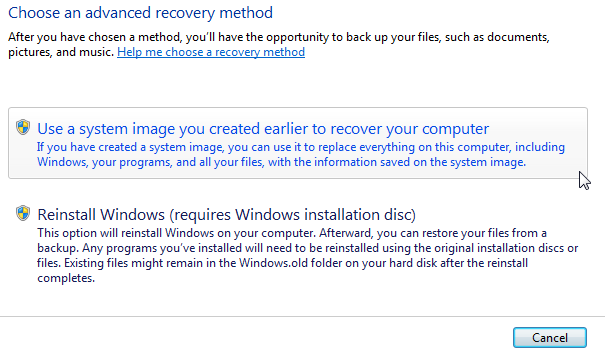
Pitääkö minun tehdä se tällä tavalla?
Jos et ole huolissasi tiedostojesi ja järjestelmäasetusten pitämisestä, ei, et.
Voit helposti lataa Windows 10 ISO Kuinka ladata viralliset Windows ISO-tiedostot ilmaiseksi MicrosoftiltaVoit ladata Windowsin asennustiedostot ilmaiseksi Microsoftilta. Näytämme sinulle hakkeroinnin, jonka avulla voit ladata ISO-tiedostot kaikille Windows 7-, Windows 8.1- ja Windows 10 -versioille Microsoftin Tech ... Lue lisää , polttaa käynnistyskelpoiselle medialähteelle Kuinka tehdä käynnistettävä CD / DVD / USB Windowsin asentamiseksiTarvitsetko asennusvälineitä Windowsin asentamiseen uudelleen? Vinkkimme osoittavat sinulle, kuinka luodaan käynnistettävä CD-, USB- tai DVD-levy ISO-levyllä tyhjästä. Lue lisää , ja suorita puhdas asennus. Tämä prosessi eliminoi mahdolliset krapula vanhat tiedostot ja ohjaimet, joita saatat kohdata käyttäessäsi Windows Update -päivitysprosessia. Huomaat kirjoita nykyinen lisenssisi Windows 10 -asennuksen aikana Perimmäinen Windows 10 -aktivoinnin ja lisenssin UKKYksi Windows 10: n ympärillä olevista suurista sekaannuksista koskee sen lisensointia ja aktivointia. Tämä UKK valaisee, selittää mitä on muuttunut Windows 10 -versiossa 1511 (Fall Update) ja kääntää aktivointiin liittyvät virhekoodit. Lue lisää prosessin ja Microsoftin tulisi tunnistaa ja hyväksyä tämä laillisena avaimena.
Seurata viime syksyn Windows 10 -version 1511 päivitys Sisäpiirikatsaus Windows 10 -päivityspäivitykseenWindows 10: n syksyn päivitys sisältää monia pieniä parannuksia, muutamia ominaisuuspäivityksiä ja joukko uusia asetuksia. Näytämme sinulle mitä odottaa ja mitä oletusasetuksia kannattaa säätää. Lue lisää , voit nyt käyttää nykyistä Windows 7, 8 tai 8.1 -lisenssiä aktivoidaksesi uuden käyttöjärjestelmän asennuksen aikana. Tällä on sama vaikutus kuin seuraamalla Windows Update -polkua, koska järjestelmällesi annetaan yksilöivä koneen tunniste, joka on linkitetty emolevyyn.
Jos päätät seurata tätä polkua, varmista, että sinulla on kopio vanhasta käyttöjärjestelmästäsi asentaa uudelleen sekä tuoteavain, koska palautusvaihtoehtoa ei tule.
Muista myös, että kun palaat takaisin edelliseen käyttöjärjestelmään, se on uusi puhdas asennus, mikä tarkoittaa, että järjestelmäasetukset ja tiedostosi on poistettu - ellet varmuuskopioi asetukset Kuinka päivittää Windows 10: ään ja ottaa asetukset ja sovellukset mukanasiWindows 10 on tulossa ja sinulla on mahdollisuus tehdä. Joko päivität nykyisen Windows-asennuksen tai voit asentaa Windows 10: n tyhjästä. Näytämme sinulle kuinka siirtyä Windows 10: een ... Lue lisää tai palauta aiemmin ottamamme järjestelmäkuva, jota ehdotamme tekevän.
Siksi on elintärkeää ottaa järjestelmäkuva nykyisestä käyttöjärjestelmästäsi, ennen kuin aloitat Windows 10 -foorumien, riippumatta siitä, aiotko tehdä siitä viimeisen lepopaikan.
Ja kun se on mennyt, se on mennyt?
Joo. Jos et päivitä Microsoftin määrittämän ajanjakson aikana, joka päättyy 29. heinäkuuta, se on verhot ilmaiselle Windows 10 -kopiollesi ja katsot 119 dollarin kustannuksia kiiltävälle uudelle lisenssille.
On kuitenkin yksi poikkeus. Microsoft on vahvistanut Asiakkaat avustavien tekniikoiden käyttäminen Nämä avustavat tekniikan edut muuttavat elämää Lue lisää jatkaa päivityksen vastaanottamista ilmaiseksi "aikaisemmin jaetun näkemyksemme saavuttamiseksi Windows 10: n saavuttamiseksi"
Microsoftin on vielä selitettävä, kuinka nämä avustavan tekniikan käyttäjät voivat ladata ja / tai päivittää Windows 10: ään ilmaiseksi. Minua kiinnostaisi myös tietää, laajennetaanko tämä tarjous niihin, jotka ottavat käyttöön avustekniikat 29. heinäkuuta jälkeen.
Jos olet päivittämisessä “hämmentynyt ja ahhing”, nyt on aika. Älä missaa mahdollisuutta napata ilmainen Windows 10 -kopio, koska olet kuullut huonon palautteen ansiosta tai et yksinkertaisesti ole valmis jättämään vanhaa käyttöjärjestelmääsi. Päivitä, palauta ja vie aikaa!
Aiotko päivittää ennen 29. heinäkuuta asetettua määräaikaa? Luuletko Windows 10: n olevan valmis vai vaihtauko heti takaisin? Onko Windows 10: stä mitään? Kerro meille alla!
Gavin on MUO: n vanhempi kirjoittaja. Hän on myös toimittaja ja SEO Manager MakeUseOfin salaustekniselle sisaryritykselle Blocks Decoded. Hänellä on nykyaikainen BA (Hons) -kirjallisuus digitaalisen taiteen käytännöllä, joka on repiä Devonin kukkuloilta, sekä yli kymmenen vuoden ammattikirjoittamisen kokemus. Hän nauttii runsasta määrää teetä.

